Vedi un disclaimer nelle impostazioni di Chrome che dice "Il tuo browser è gestito dalla tua organizzazione" anche quando sei l'amministratore del tuo PC? Bene, questo è successo da quando la build di Chrome 73 è stata lanciata all'inizio di quest'anno.
Chrome mostra "Gestito dalla tua organizzazione" quando i criteri di sistema sul tuo PC controllano le impostazioni del browser.
Se la tua organizzazione controlla il tuo PC, Mac o Chromebook, è molto probabile che tu veda questo messaggio. E non c'è niente di strano neanche in questo. Tuttavia, se si tratta di un computer di lavoro o di casa non controllato da alcuna organizzazione, quindi potrebbe essere un software legittimo installato sul tuo PC che ha impostato una politica per Chrome o forse anche un malware.
In entrambi i casi, puoi verificare quali criteri sul tuo computer controllano le impostazioni del browser Chrome accedendo a chrome://policy pagina nel browser.
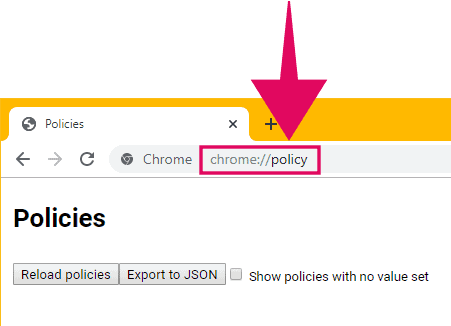
Questo ti mostrerà tutti i criteri attivi controllati da un software installato sul tuo computer o dai criteri impostati da un'organizzazione. Poiché escludiamo la parte relativa all'organizzazione, un software sul tuo computer potrebbe aver creato un criterio di sistema per gestire le impostazioni di Chrome.
Il criterio più comune installato da software di terze parti è il ExtensionInstallSources politica. Questo criterio consente a un software di specificare origini personalizzate per l'installazione di estensioni, app e temi in Chrome.
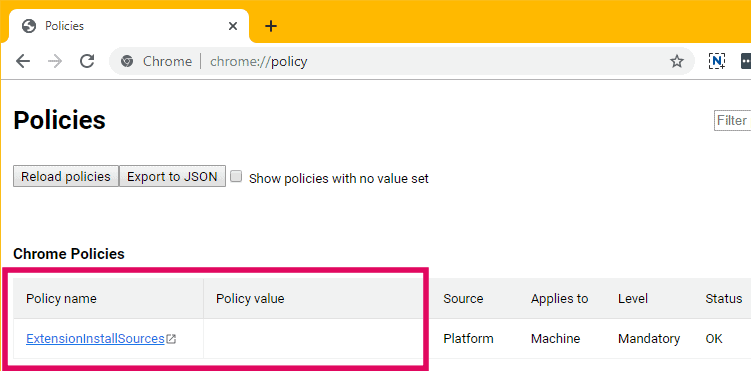
Se hai il ExtensionInstallSources policy nella sezione "Criteri di Chrome" senza alcun valore di policy visibile, significa che è vuoto e non dovrebbe nemmeno essere lì.
Elimina i criteri di Chrome utilizzando l'editor del registro su Windows
Molti utenti hanno segnalato che la rimozione di criteri Chrome vuoti utilizzando l'editor del registro di Windows 10 risolve il problema "Gestito dalla tua organizzazione" nel browser. Faremo lo stesso.
Apri l'editor del registro di Windows 10 premendo "Win + R" sulla tastiera per avviare la schermata del comando Esegui, quindi digitare "regedit" nella casella e premere invio.

Nella finestra Editor del Registro di sistema, fare clic all'interno della barra degli indirizzi e premere "Ctrl + A" per svuotarla. Quindi digita/incolla il seguente indirizzo e premi invio.
Computer\HKEY_LOCAL_MACHINE\SOFTWARE\Policies\Google\Chrome
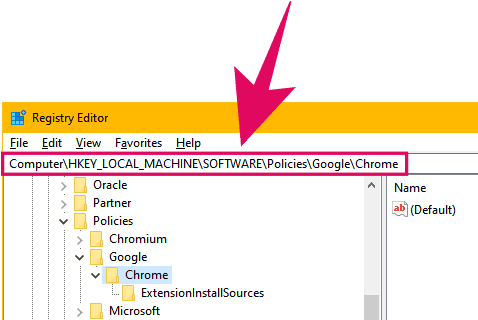
Ora elimina la cartella dei criteri di Chrome. Fare clic con il pulsante destro del mouse sulla cartella Chrome nel pannello di navigazione a sinistra, quindi selezionare Eliminare dal menu contestuale.
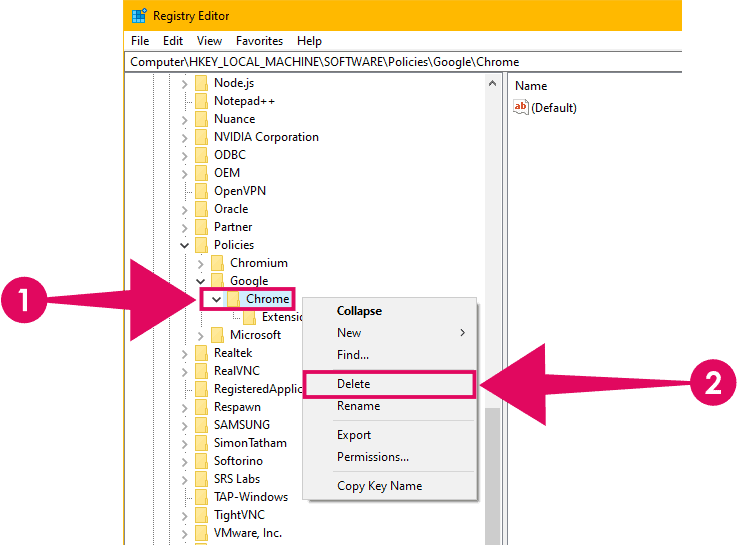
? Consiglio Potresti voler eseguire un backup della cartella dei criteri di Chrome nell'editor del registro prima di eliminarla completamente. Fare clic con il pulsante destro del mouse sulla cartella Chrome e selezionare "Esporta" per salvare il file di registro di backup sul PC.
Quando ricevi una finestra di dialogo di conferma, fai clic su sì per confermare l'eliminazione della cartella Chrome nella sezione criteri.
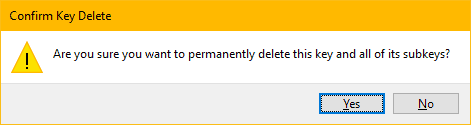
Chiudi l'editor del registro di Windows 10 dopo aver eliminato la cartella dei criteri di Chrome.
Riavvia correttamente Chrome dopo aver eliminato la cartella del registro contenente i criteri di Chrome. Fai clic sul menu a tre punti in Chrome e seleziona Esci nella parte inferiore del menu.
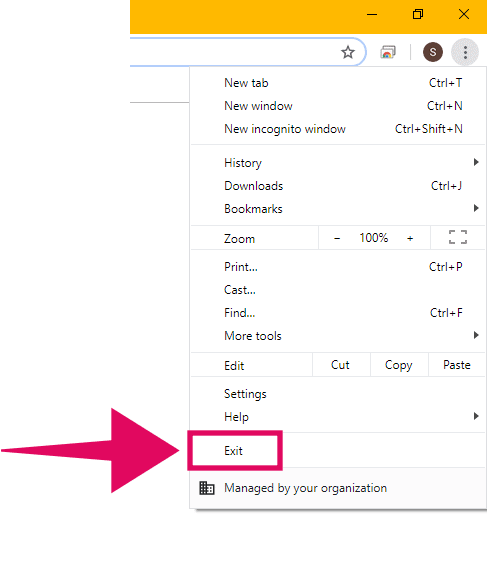
Ora avvia di nuovo Chrome sul tuo computer. Il disclaimer "Gestito dalla tua organizzazione" dovrebbe essere scomparso dalla parte inferiore del menu a tre punti, dalla pagina delle impostazioni di Chrome e da qualsiasi altra parte. Per verificare, vai su chrome://gestione URL in Chrome.

Saluti! ?
